7.18 Uso de las columnas del Buzón
La Lista de elementos de la ventana principal está dividida en dos columnas. Cada una muestra información sobre los elementos de la lista. Por ejemplo, distintas columnas muestran el tema de los elementos, la fecha de envío, etc. Puede personalizar la presentación de las columnas de todas las carpetas de su ventana principal cambiando la anchura, añadiendo o quitando columnas y alterando su orden. Incluso puede definir una presentación distinta para las columnas de cada carpeta personal de su Lista de carpetas.
En esta sección se incluyen los temas siguientes:
7.18.1 Cambio de las columnas en su Buzón
-
En la ventana principal, abra la carpeta en la que desee cambiar los ajustes de las columnas.
-
Para eliminar una columna, arrastre su encabezado fuera de la barra de columnas.
-
Para cambiar el orden de una columna, haga clic con el botón derecho en un título de columna, haga clic en haga clic en un nombre de columna en el recuadro y, a continuación, haga clic en o
-
Para añadir una columna, haga clic en el nombre de una columna del recuadro de lista y, a continuación, en
-
Haga clic en
También puede arrastrar las columnas a otro lugar de la ventana principal.
Puede seleccionar varias columnas para añadirlas pulsando Ctrl mientras hace clic en las columnas.
Puede cambiar el tamaño de una columna arrastrando el borde del encabezado de columna.
Puede definir ajustes de columna diferentes para cada carpeta del Buzón. Consulte Cambio o supresión de los ajustes de visualización de la carpeta para obtener más información.
7.18.2 Clasificación de los elementos del Buzón por columna
-
Haga clic en la carpeta que contiene los elementos que desea clasificar.
-
Haga clic en > >
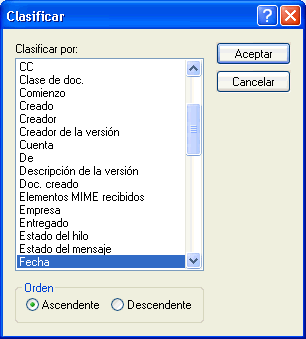
-
Haga clic en la categoría por la que desee clasificar los elementos en el recuadro de lista.
-
Haga clic en para clasificar de la A a la Z.
O
Haga clic en para clasificar de la Z a la A.
-
Haga clic en
También puede clasificar la lista de elementos haciendo clic en el encabezado de una columna. Para invertir el orden de clasificación, vuelva a hacer clic en el encabezado de la columna.